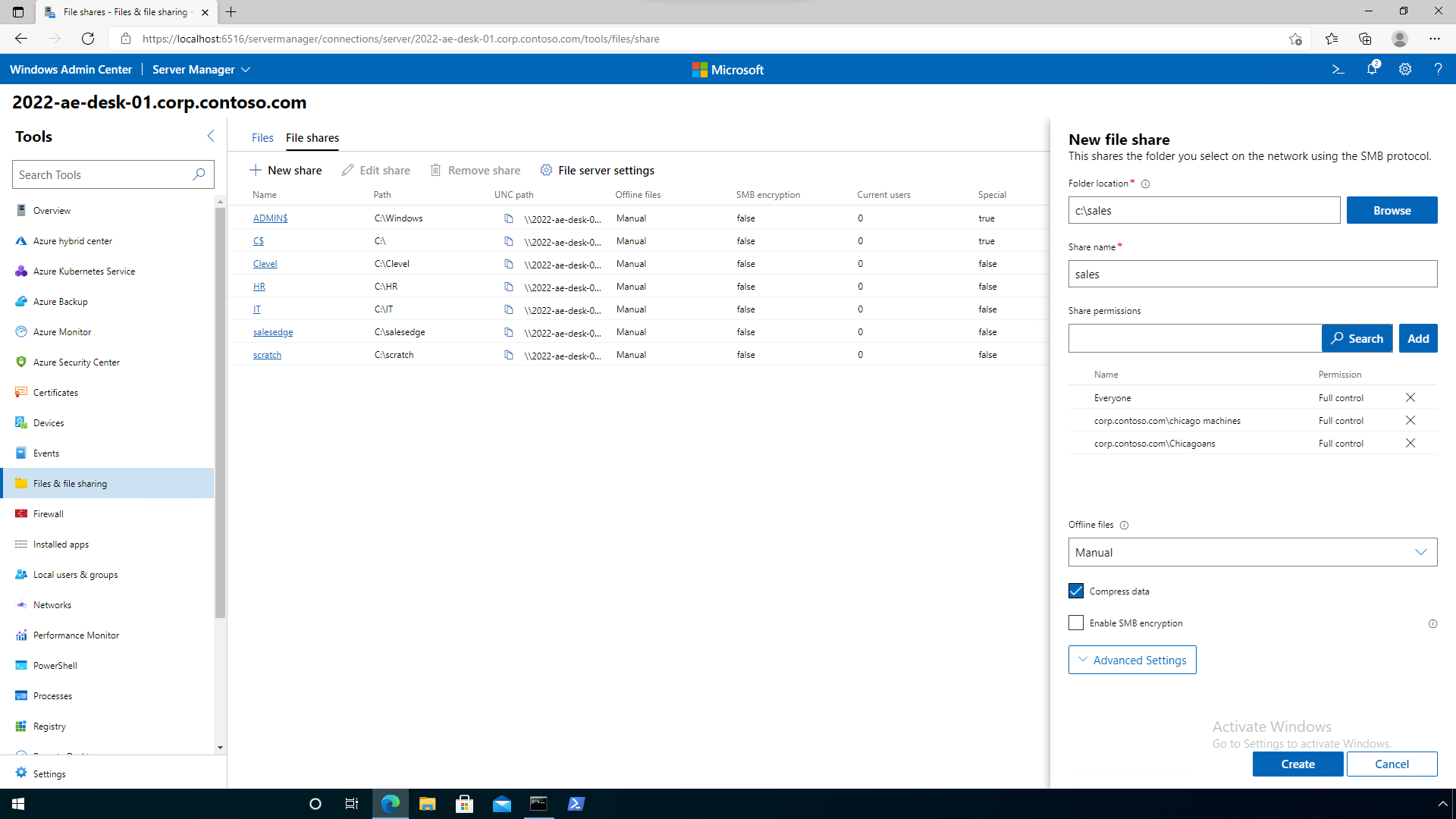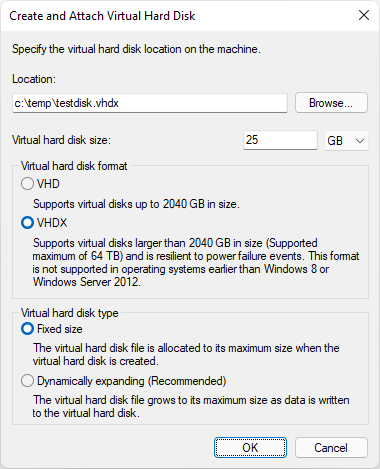Smb direct что это
SMB Direct
Область применения: Windows Server 2022, Windows Server 2019, Windows Server 2016, Windows Server 2012 R2, Windows Server 2012
В Windows Server 2012 R2, Windows Server 2012 и Windows Server 2016 включен новый компонент SMB Direct, который поддерживает использование сетевых адаптеров с функцией удаленного доступа к памяти (RDMA). Сетевые адаптеры с RDMA могут работать на полной скорости с очень малой задержкой, используя при этом очень малую часть ресурсов ЦП. При использовании этой функции для таких рабочих нагрузок, как Hyper-V и Microsoft SQL Server, работа с удаленным файловым сервером будет похожа на работу с локальным хранилищем. Особенности SMB Direct:
SMB Direct автоматически настраивается операционной системой Windows Server 2012 R2 и Windows Server 2012.
SMB Multichannel и SMB Direct
SMB Multichannel — это компонент, отвечающий за обнаружение функций RDMA у сетевых адаптеров для включения SMB Direct. Без SMB Multichannel при работе с сетевыми адаптерами с функцией RDMA в SMB используется обычный TCP/IP (стек TCP/IP имеется во всех сетевых адаптерах наряду с новым стеком RDMA).
SMB при помощи SMB Multichannel определяет, обладает ли сетевой адаптер функцией RDMA, и затем создает несколько RDMA-соединений для данной сессии (по два соединения на интерфейс). Это позволяет SMB использовать высокую пропускную способность, малую задержку и низкую загрузку ЦП, присущие сетевым адаптерам с функцией RDMA. К этому также добавляется отказоустойчивость, если используется несколько интерфейсов RDMA.
Не следует объединять несколько сетевых адаптеров, имеющих функцию RDMA, если вы планируете использовать функцию RDMA этих адаптеров. При объединении сетевые адаптеры не поддерживают RDMA. После того как создано хотя бы одно сетевое соединение RDMA, соединение TCP/IP, изначально использовавшееся для согласования протокола, больше не используется. Однако соединение TCP/IP сохраняется в случае отказа соединений RDMA.
Шифрование SMB с помощью SMB Direct
Начиная с Windows Server 2022 и Windows 11, SMB Direct теперь поддерживает шифрование. Раньше при включении шифрования SMB функция прямого размещения данных отключалась, что уменьшало производительность RDMA до уровня TCP. Теперь шифрование данных выполняется до размещения, благодаря чему происходит относительно небольшое снижение производительности при добавлении конфиденциальности пакетов, защищаемых с помощью AES-128 и AES-256. Дополнительные сведения о настройке шифрования SMB см. в разделе Улучшения системы безопасности SMB.
Кроме того, отказоустойчивые кластеры Windows Server теперь поддерживают гибкий контроль над шифрованием обмена данными внутри узлов для общих томов кластера (CSV) и уровня шины хранилища (SBL). Это означает, что при использовании локальных дисковых пространств и SMB Direct вы можете шифровать обмен данными в направлении с востока на запад в самом кластере для повышения безопасности.
Требования
Для поддержки SMB Direct необходимо соблюдать следующие требования.
Вопросы использования SMB Direct
Включение и отключение SMB Direct
SMB Direct включается по умолчанию при установке Windows Server 2012 R2 и Windows Server 2012. Клиент SMB автоматически определяет и использует несколько сетевых соединений, если обнаруживается соответствующая конфигурация.
Отключение SMB Direct
Обычно отключение SMB Direct не требуется, но при необходимости отключить его можно, выполнив один из следующих сценариев Windows PowerShell.
Чтобы отключить RDMA для определенного интерфейса, введите:
Чтобы отключить RDMA для всех интерфейсов, введите:
Если RDMA отключен на клиенте или сервере, система не может использовать его. Network Direct — это внутреннее имя для базовой сетевой поддержки интерфейсов RDMA в Windows Server 2012 R2 и Windows Server 2012.
Повторное включение SMB Direct
После отключения RDMA его можно снова включить, выполнив один из следующих сценариев Windows PowerShell.
Чтобы снова включить RDMA для определенного интерфейса, введите:
Чтобы снова включить RDMA для всех интерфейсов, введите:
Для того чтобы снова начать пользоваться RDMA, необходимо включить его и на клиенте, и на сервере.
Проверка производительности SMB Direct
Проверить производительность можно с помощью одной из следующих процедур.
Сравнение времени копирования файлов с использованием и без использования SMB Direct
Чтобы оценить увеличенную пропускную способность SMB Direct, выполните следующее.
Сымитируйте отказ одного из сетевых адаптеров во время копирования файлов с использованием SMB Direct
Чтобы подтвердить отказоустойчивость SMB Direct, выполните следующее.
Чтобы не допустить сбоев рабочей нагрузки, которая не использует SMB Direct, убедитесь, что отключенный сетевой тракт не используется другой рабочей нагрузкой.
Сжатие SMB
применимо к: Windows Server 2022, Windows 11
Сжатие SMB позволяет администратору, пользователю или приложению запрашивать сжатие файлов по мере их передачи по сети. Это избавляет от необходимости сначала вручную выполнить деструктурирование файла с помощью приложения, скопировать его, а затем увеличить на конечном компьютере. Сжатые файлы потребляют меньше пропускной способности сети и требуют меньше времени на передачу, за счет незначительного увеличения загрузки ЦП во время передачи. Сжатие SMB наиболее эффективно для сетей с меньшим объемом пропускной способности, например Ethernet-или Wi-Fi сети клиента 1Gbps; передачу файлов по неперегруженной сети Ethernet между двумя серверами с хранилищем Flash может выполняться так же быстро без сжатия SMB на практике, но при этом они по-прежнему снижают перегрузку для других приложений.
сжатие SMB в Windows имеет следующие характеристики.
Демонстрацию сжатия SMB смотрите в этом видео:
Требования
Для использования сжатия SMB в традиционной рабочей нагрузке на клиентские файловые серверы необходимо следующее:
Настройка сжатия SMB
Можно настроить сжатие SMB как с точки зрения клиента, так и с сервера. клиент и сервер не относятся к определенному выпуску, например Windows server 2022 или Windows 11 Insider preview, а не к архитектуре обмена файлами между двумя компьютерами. как Windows server 2022, так и Windows 11 поддерживаются клиентом или сервером сжатия SMB.
Запрос сжатия SMB в файловых ресурсах
Можно настроить общие ресурсы так, чтобы всегда запрашивать сжатие при соединении с клиентами. вы можете использовать центр администрирования Windows или PowerShell.
Использование Windows Admin Center
Использование PowerShell
Откройте командную строку PowerShell с повышенными привилегиями с правами администратора.
Запрос сжатия SMB на подключенных дисках
Можно запросить сжатие всех данных, копируемых на сопоставленном диске. Это можно сделать в рамках сценария входа в систему или при запуске вручную.
Использование PowerShell
Откройте командную строку PowerShell.
Использование NET USE
Откройте командную строку.
Сопоставьте диск с помощью NET USE с /REQUESTCOMPRESSION:YES параметром и аргументом. Пример:
NET USE * \\fs1.corp.contoso.com\sales /REQUESTCOMPRESSION:YES
Запрос сжатия SMB с помощью средств копирования
Вы можете запросить сжатие SMB для определенных файлов с помощью команды Robocopy или xcopy.
Если требуется, чтобы в проводнике, в сторонних средствах копирования или в приложениях использовалось сжатие, сопоставьте диски с помощью сжатия, включите сжатие для общих ресурсов или настройте для клиентов SMB постоянное сжатие.
Использование Robocopy.exe
Открытие командной строки или командной строки PowerShell
Скопируйте с флагом/COMPRESS. Пример:
ROBOCOPY c:\hypervdisks \\hypervcluster21.corp.contoso.com\disks$ *.vhdx /COMPRESS
Использование Xcopy.exe
Открытие командной строки или командной строки PowerShell
Скопируйте с флагом/COMPRESS. Пример:
XCOPY c:\hypervdisks\*.vhdx \\hypervcluster21.corp.contoso.com\disks$\* /COMPRESS
Всегда требовать или всегда отклонять запросы на сжатие
Вы можете настроить клиент SMB так, чтобы всегда запрашивать сжатие и всегда отклонять запросы на сжатие. Можно настроить сервер SMB, чтобы всегда отклонять запросы на сжатие.
Всегда сжимать
На клиентском компьютере SMB запустите Regedit.exe.
Перейдите к следующему разделу реестра:
Создайте новое имя REG_DWORD значения:
Задайте для значение:
Закройте программу regedit. Этот параметр вступает в силу немедленно, перезагрузка не требуется.
Никогда не сжимать (клиент SMB)
Откройте командную строку PowerShell с повышенными привилегиями с правами администратора.
Игнорировать все запросы на сжатие с любого подключенного диска, средства или сервера с помощью:
DisableCompression [dword] = 1
Никогда не сжимать (SMB-сервер)
Запустите Regedit.exe на компьютере SMB Server.
Перейдите к следующему разделу реестра:
Создайте новое имя REG_DWORD значения:
Задайте для значение:
Закройте программу regedit. Этот параметр вступает в силу немедленно, перезагрузка не требуется.
Основные сведения и управление поведением сжатия
при сжатии SMB в Windows Server 2022 и Windows 11 используется алгоритм по умолчанию, при котором он пытается сжать первые 524 288 000 байт (500 mib) файла во время перемещения и отслеживает, что по крайней мере 104 857 600 байт (100 mib) сжаты в пределах этого диапазона 500-MiB. Если менее 100 MiB — со сжатием, то сжатие SMB прекращает попытки сжатия оставшейся части файла. Если по крайней мере 100 MiB сжимается, то сжатие SMB пытается сжать оставшуюся часть файла. Это означает, что очень большие файлы с со сжатием данными, например, диск виртуальной машины с несколькими гигабайтами, скорее всего, будут сжиматься, но довольно маленький файл даже очень со сжатием один — не будет сжиматься.
это поведение не будет оставаться по умолчанию в Windows Server 2022 и Windows 11. он был впервые изменен в Windows 11 предварительной версии сборки 22449, где SMB больше не будет использовать этот алгоритм принятия решений по умолчанию. дополнительные сведения см. в объявлении о Windows 11 Insider preview Build 22449.
Если требуется, чтобы сжатие SMB было активно сжато независимо от размера файла, можно переопределить значения по умолчанию:
На клиентском компьютере SMB запустите Regedit.exe.
Перейдите к следующему разделу реестра:
Создайте новое имя REG_DWORD значения:
Задайте десятичное значение:
Создайте новое имя REG_DWORD значения:
Задайте для значение:
Закройте программу regedit. Этот параметр вступает в силу немедленно, перезагрузка не требуется.
Эти параметры означают, что при сжатии SMB будет предпринята попытка сжать первые 4 гиб файла и, если он сжимает по крайней мере 1 байт, будет пытаться сжать оставшуюся часть файла.
Тестирование сжатия SMB
Тестирование
Простой способ проверить конфигурацию сжатия — использовать VHDX-файлы. Вы можете создать и подключить VHDX-файл, добавить в него файлы, затем отключить VHDX и скопировать его в виде файла. Кроме того, можно просто скопировать имеющийся отключенный VHDX-файл виртуальной машины, так как часть его содержимого будет сжиматься. Пример создания файла теста VHDX:
Запустите diskmgmt. msc.
Щелкните действие и выберите создать виртуальный жесткий диск.
В diskmgmt щелкните правой кнопкой мыши VHDX-файл, который отображается как «не инициализировано», и нажмите кнопку инициализировать диск и нажмите кнопку ОК. Щелкните правой кнопкой мыши раздел невыделенные диски и выберите команду создать простой том, а затем нажмите кнопкуГотоводля всех запросов меню.
Укажите путь к файлу, задайте для параметра Размер значение «25 ГБ», выберите VHDX и фиксированный размер, а затем нажмите кнопку ОК.
Щелкните диск правой кнопкой мыши и выберите пункт отсоединить виртуальный жесткий диск, а затем нажмите кнопку ОК.
В проводнике дважды щелкните этот VHDX-файл, чтобы подключить его. Скопируйте несколько МБ файлов ункомпрессибле (например, формат JPG), щелкните подключенный диск правой кнопкой мыши и выберите пункт извлечь.
Теперь у вас есть большой тестовый файл с очень со сжатием содержимым.
Чтобы увидеть, насколько хорошо работает сжатие, можно выполнить Robocopy один и тот же файл на сервере дважды, один раз с /compress флагом и снова без сжатия, удалив Серверный файл между тестами. Если файл сжимается, вы должны увидеть меньшее использование сети в диспетчере задач и меньшее время копирования. Для счетчика «сжатых запросов в секунду» и «сжатых ответов/с» также можно наблюдать за объектом монитора производительности SMB-сервера «общие серверные ресурсы SMB».
RDMA и SMB Direct
Сжатие SMB Direct и RDMA не поддерживаются. Это означает, что даже если клиент запрашивает сжатие и сервер его поддерживает, сжатие не будет предпринято с помощью SMB Direct и RDMA. поддержка сжатия smb Direct и RDMA будет происходить после Windows Server 2022 и Windows 11 открытых предварительных версий.
Общие сведения о совместном использовании файлов с помощью протокола SMB 3 в Windows Server
Область применения: Windows Server 2022, Windows Server 2019, Windows Server 2016, Windows Server 2012 R2, Windows Server 2012
В этой статье описывается функция SMB 3 в Windows Server 2019, Windows Server 2016, Windows Server 2012 R2 и Windows Server 2012, а также практическое применение совершенно новой или обновленной функциональной возможности этой версии по сравнению с предыдущими, а также требования к оборудованию. SMB также является протоколом структуры для решений программно-определяемого центра обработки данных (SDDC), например для Локальных дисковых пространств, реплик хранилища и др. SMB версии 3.0 появился в Windows Server 2012 и постепенно улучшался в последующих выпусках.
Описание компонента
Протокол SMB — это сетевой протокол для общего доступа к файлам, который позволяет приложениям компьютера читать и записывать файлы, а также запрашивать службы серверных программ в компьютерной сети. Протокол SMB может использоваться поверх протокола TCP/IP или других сетевых протоколов. С помощью протокола SMB приложение (или использующий его пользователь) может получать доступ к файлам и другим ресурсам удаленного сервера. Это позволяет приложениям читать, создавать и обновлять файлы на удаленном сервере. SMB может также обмениваться данными с любой серверной программой, которая настроена на получение клиентских запросов SMB. SMB — это протокол структуры, который используется вычислительными технологиями программно-определяемых центров обработки данных (SDDC), такими как Локальные дисковые пространства и реплики хранилища. Дополнительные сведения см. в статье Windows Server software-defined datacenter (Программно-определяемый центр обработки данных Windows Server).
Практическое применение
В этом подразделе описан ряд способов использования нового протокола SMB 3.0.
Если вам нужно сэкономить дисковое пространство в общем файловом ресурсе SMB, рассмотрите возможность использования Синхронизации файлов Azure с включенным распределением по уровням облака. Благодаря этому вы сможете кэшировать часто используемые файлы локально и распределять редко используемые файлы по уровням облака, сохраняя пространство в локальном хранилище и поддерживая производительность. Дополнительные сведения см. в статье Планирование развертывания Синхронизации файлов Azure.
Новые и измененные функции
В следующих разделах описываются функциональные возможности, добавленные в SMB 3, и последующие обновления.
Функции, добавленные в Windows Server 2019 и Windows 10 версии 1809
Функции, добавленные в Windows Server версии 1709 и Windows 10 версии 1709
| Компонент или функция | Новинка или обновление | Сводка |
|---|---|---|
| Гостевой доступ к общим папкам отключен | Создать | Клиент SMB больше не разрешает следующие действия: доступ учетной записи гостя к удаленному серверу; откат к учетной записи гостя после ввода недопустимых учетных данных. Дополнительные сведения см. в статье Гостевой доступ в SMB2 отключен по умолчанию в Windows. |
| Глобальное сопоставление SMB | Создать | Сопоставляет удаленную общую папку SMB с буквой диска, доступного всем пользователям на локальном узле, включая контейнеры. Это необходимо, чтобы включить операции ввода-вывода для контейнера в томе данных для прохода через удаленную точку подключения. Учтите, что при использовании глобального сопоставления SMB для контейнеров всем пользователям на узле контейнера предоставляется доступ к удаленной общей папке. Все приложения, работающие на узле контейнера, также получат доступ к сопоставленной удаленной общей папке. Дополнительные сведения см. в статье Container Storage Support with Cluster Shared Volumes (CSV), Storage Spaces Direct, SMB Global Mapping (Поддержка контейнера хранилища с общими томами кластера (CSV), Локальными дисковыми пространствами и глобальным сопоставлением SMB). |
| Управление диалектом SMB | Создать | Теперь можно задать значения реестра, чтобы управлять минимальной (диалектом) и максимальной версией SMB. Дополнительные сведения см. в статье Controlling SMB Dialects (Управление диалектами SMB). |
Функции, добавленные в SMB 3.11 с Windows Server 2016 и Windows 10 версии 1607
| Компонент или функция | Новинка или обновление | Сводка |
|---|---|---|
| Шифрование SMB | Обновлено | Шифрование SMB 3.1.1 в режиме AES-GCM выполняется быстрее, чем подписывание SMB или шифрование SMB предыдущей версии с использованием AES-CCM. |
| Кэширование каталогов | Создать | SMB 3.1.1 включает дополнительные возможности для кэширования каталогов. Клиенты Windows теперь могут кэшировать каталоги гораздо большего размера (приблизительно с 500 000 записей). Клиенты Windows могут выполнять запросы к каталогу, используя буферы размером в 1 МБ, чтобы сократить круговые пути и увеличить производительность. |
| Целостность предварительной проверки подлинности | Создать | В SMB 3.1.1 целостность предварительной проверки подлинности обеспечивает улучшенную защиту от атак типа «злоумышленник в середине», при которых несанкционировано изменяются подключения SMB и сообщения проверки подлинности. Дополнительные сведения см. в статье SMB 3.1.1 Pre-authentication integrity in Windows 10 (Целостность предварительной проверки подлинности с SMB 3.1.1 в Windows 10). |
| Улучшения в шифровании SMB | Создать | SMB 3.1.1 предоставляет механизм для согласования алгоритма шифрования при каждом соединении с вариантами для AES-128-CCM и AES-128-GCM. AES-128-GCM используется по умолчанию для новых версий Windows, в то время как для более старых версий продолжается использование AES-128-CCM. |
| Поддержка последовательного обновления кластера | Создать | Позволяет последовательно обновлять кластер, используя SMB для поддержки различных максимальных версий SMB для кластеров в процессе обновления. Дополнительные сведения об обмене данными SMB с помощью различных версий (диалектов) протокола см. в статье Controlling SMB Dialects (Управление диалектами SMB). |
| Поддержка клиентов SMB Direct в Windows 10 | Создать | Windows 10 Корпоративная, Windows 10 для образовательных учреждений и Windows 10 Pro для рабочих станций теперь предусматривают поддержку клиентов SMB Direct. |
| Встроенная поддержка вызовов API FileNormalizedNameInformation | Создать | Добавлена встроенная поддержка для запросов нормализованного имени файла. Дополнительные сведения см. в статье о FileNormalizedNameInformation. |
Дополнительные сведения см. в статье What’s new in SMB 3.1.1 in the Windows Server 2016 Technical Preview 2 (Новые возможности SMB 3.1.1 в Windows Server 2016 (техническая версия 2)).
Возможности, добавленные в SMB 3.02 с Windows Server 2012 R2 и Windows 8.1
| Компонент или функция | Новинка или обновление | Сводка |
|---|---|---|
| Автоматическая повторная балансировка клиентов масштабируемого файлового сервера | Создать | Увеличивает масштабируемость и управляемость масштабируемых файловых серверов. Клиентские подключения SMB отслеживаются для каждого общего файлового ресурса (а не для каждого сервера), после чего клиенты перенаправляются в узел кластера с оптимальным доступом к тому, используемому общим файловым ресурсом. Это повышает производительность, снижая трафик перенаправления между узлами файлового сервера. Клиенты перенаправляются после начального подключения при перенастройке системы хранения данных кластера. |
| Производительность в глобальной сети | Обновлено | В Windows 8.1 и Windows 10 улучшена работа CopyFile SRV_COPYCHUNK благодаря поддержке SMB при использовании проводника для удаленного копирования из одного расположения на удаленном компьютере в другую копию на том же сервере. Вы скопируете только небольшой объем метаданных через сеть (передается 1/2 КиБ на 16 МиБ данных файла). Это приводит к значительному увеличению производительности. Для SMB — это различие на уровне операционной системы и проводника. |
| SMB Direct | Обновлено | Улучшает производительность нагрузок малого ввода-вывода, повышая эффективность при размещении нагрузок с малыми вводами-выводами (например, база данных оперативной обработки транзакций (OLTP) в виртуальной машине). Эти улучшения заметны при использовании более быстрых сетевых интерфейсов, таких как Ethernet 40 Гбит/с и InfiniBand 56 Гбит/с. |
| Ограничения пропускной способности SMB | Создать | Теперь можно использовать Set-SmbBandwidthLimit, чтобы задать ограничения пропускной способности в трех категориях: VirtualMachine (трафик Hyper-V по протоколу SMB), LiveMigration (трафик динамической миграции Hyper-V по протоколу SMB) или по умолчанию (все остальные типы трафика SMB). |
Дополнительные сведения о новых и измененных функциях SMB в Windows Server 2012 R2 см. в статье What’s New in SMB in Windows Server (Новые возможности SMB в Windows Server).
Функции, добавленные в SMB 3.0 с Windows Server 2012 и Windows 8
| Компонент или функция | Новинка или обновление | Сводка |
|---|---|---|
| Прозрачная отказоустойчивость SMB | Создать | Позволяет администраторам обслуживать аппаратное и программное обеспечение узлов кластерного файлового сервера, не прерывая работу приложений сервера, хранящих данные в этих файловых ресурсах. Кроме того, при сбое оборудования или программного обеспечения в узле кластера клиенты SMB подключатся к другому узлу кластера, не прерывая работу приложений сервера, хранящих данные в этих файловых ресурсах. |
| Масштабирование SMB | Создать | Поддержка нескольких экземпляров SMB на масштабируемом файловом сервере. С помощью версии 2 общих томов кластера (CSV) администраторы могут создавать файловые ресурсы, предоставляющие одновременный доступ к файлам данных с прямыми операциями ввода-вывода через все узлы кластера файлового сервера. Это улучшает использование пропускной способности сети и балансировку нагрузки клиентов файлового сервера, а также оптимизирует производительность серверных приложений. |
| Технология SMB Multichannel | Создать | Обеспечивает агрегирование пропускной способности и отказоустойчивости сети, если доступно несколько путей между клиентом SMB и сервером. Это позволяет приложениям сервера использовать всю доступную пропускную способность сети и быть устойчивыми к сетевым сбоям. |
SMB Multichannel в SMB 3 вносит значительные улучшения в производительность по сравнению с предыдущими версиями SMB.
SMB Direct в SMB 3 вносит значительные улучшения в производительность по сравнению с предыдущими версиями SMB.
В SMB 3 реализация SMB в Windows изменена для улучшения поведения кэширования на клиенте, а также увеличения пропускной способности.
SMB 3 предусматривает улучшения для API CopyFile (), а также для связанных инструментов, таких как Robocopy, позволяя отправлять значительно больше данных через сеть.
Требования к оборудованию
Для обеспечения прозрачной отказоустойчивости SMB необходимо соблюдать следующие требования.
Клиенты нижнего уровня могут подключаться к общим папкам со свойством «Постоянная доступность», но для таких клиентов прозрачная отказоустойчивость не поддерживается.
Для поддержки многоканальности SMB необходимо соблюдать следующие требования.
Для поддержки прямой технологии SMB необходимо соблюдать следующие требования.
Дополнительные сведения
Следующий список содержит дополнительные ресурсы со сведениями о работе в сети по протоколу SMB и связанным технологиям в Windows Server 2012 R2, Windows Server 2012 и Windows Server 2016.